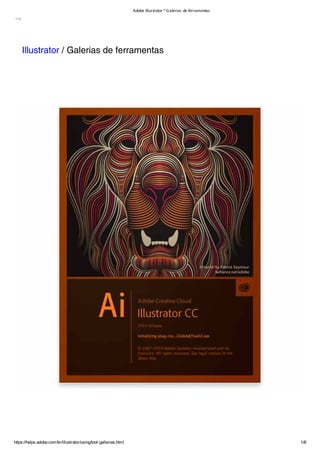
Adobe illustrator: Galerias de ferramentas
- 1. Adobe Illustrator * Galerias de ferramentas https://helpx.adobe.com/br/illustrator/using/tool-galleries.html 1/8 --> Illustrator / Galerias de ferramentas
- 2. 02/03/2016 Adobe Illustrator * Galerias de ferramentas https://helpx.adobe.com/br/illustrator/using/toolgalleries.html 2/8 Para o início Para o início Galeria de ferramentas de seleção Galeria de ferramentas de desenho Galeria de ferramentas de texto Galeria de ferramentas de pintura Galeria de ferramentas de remodelagem Galeria de ferramentas de simbolismo Galeria de ferramentas de gráfico Galeria de ferramentas movimento e zoom O Illustrator fornece várias ferramentas para criar e manipular trabalhos artísticos. Essas galerias fornecem uma rápida visão geral para cada ferramenta. Galeria de ferramentas de seleção O Illustrator fornece as seguintes ferramentas de seleção: A ferramenta Seleção (V) seleciona objetos inteiros. Consulte Selecionar objetos com a ferramenta Seleção. A ferramenta Seleção direta (A) seleciona pontos ou segmentos de caminho dentro de objetos. Consulte Seleção de demarcadores, segmentos e pontos de ancoragem. A ferramenta Seleção de grupos seleciona objetos e grupos dentro de grupos. Consulte Selecionar objetos e grupos com a ferramenta Seleção de grupos. A ferramenta Varinha mágica (Y) seleciona objetos com atributos semelhantes. Consulte Selecionar objetos com a ferramenta Varinha mágica. A ferramenta Laço (Q) seleciona pontos ou segmentos de caminho dentro de objetos. Consulte Selecionar objetos com a ferramenta Laço. A ferramenta Prancheta cria pranchetas separadas para imprimir ou exportar. Consulte Criar uma prancheta. Galeria de ferramentas de desenho O Illustrator fornece as seguintes ferramentas de desenho: A ferramenta Caneta (P) desenha linhas retas e curvas A ferramenta Adicionar ponto âncora (+) adiciona pontos âncora a A ferramenta Excluir ponto âncora () exclui pontos âncora A ferramenta Converter ponto âncora (Shift+C)
- 4. 02/03/2016 Adobe Illustrator * Galerias de ferramentas https://helpx.adobe.com/br/illustrator/using/toolgalleries.html 4/8 Para o início Para o início Suavizar suaviza caminhos de Bézier. Consulte Suavizar caminhos. apaga caminhos e pontos âncora do objeto. Consulte Apagar o trabalho artístico. perspectiva permite criar e renderizar artes em perspectiva. Consulte Sobre a Grade de perspectiva. A ferramenta Seleção de perspectiva permite colocar objetos, textos e símbolos em perspectiva, além de mover objetos em perspectiva e mover objetos perpendicularmente à sua direção atual. Consulte Sobre a Grade de perspectiva. . Galeria de ferramentas de texto O Illustrator fornece as seguintes ferramentas de texto: A ferramenta Tipo (T) cria texto individual e contêineres de texto, permitindo que você insira e edite texto. Consulte Inserir texto em uma área. A ferramenta Tipo de área transforma caminhos fechados em contêineres de texto, permitindo que você insira e edite o texto dentro deles. Consulte Inserir texto em uma área. A ferramenta Tipo no caminho transforma caminhos em caminhos de texto, permitindo que você insira e edite o texto dentro deles. Consulte Criação de texto em um caminho. A ferramenta Tipo vertical cria texto vertical e contêineres de texto vertical, permitindo que você insira e edite o texto vertical. Consulte Inserir texto em uma área. A ferramenta Tipo de área vertical transforma caminhos fechados em contêineres de texto vertical, permitindo que você insira e edite o texto dentro deles. Consulte Inserir texto em uma área. A ferramenta Tipo no caminho vertical transforma caminhos em caminhos de texto vertical, permitindo que você insira e edite o texto dentro deles. Consulte Criação de texto em um caminho. Galeria de ferramentas de pintura O Illustrator fornece as seguintes ferramentas de pintura: A ferramenta Pincel (B) desenha A ferramenta Malha (U) cria e edita malhas A ferramenta Gradiente (G) ajusta os A ferramenta Contagotas
- 8. 02/03/2016 Adobe Illustrator * Galerias de ferramentas https://helpx.adobe.com/br/illustrator/using/toolgalleries.html 8/8 Para o início conjunto. Esse tipo de gráfico é frequentemente usado para mostrar a tendência de um ou mais objetos de estilo no decorrer de um período de tempo. Gráficos de dispersão são úteis para identificar padrões ou tendências nos dados. Eles também podem indicar se as variáveis afetam umas às outras. A ferramenta Gráfico de radar cria gráficos que comparam conjuntos de valores em determinados pontos no tempo ou em categorias particulares, sendo exibida em formato circular. Esse tipo de gráfico também é chamado de gráfico da Web. Galeria de ferramentas movimento e zoom O Illustrator oferece as seguintes ferramentas para movimentar e controlar a exibição da prancheta: A ferramenta Mão (H) move a prancheta do Illustrator dentro da janela de ilustração. A ferramenta Imprimir divisão em blocos gráficos ajusta a grade da página para controlar onde o trabalho artístico aparece na página impressa. A ferramenta Zoom (Z) aumenta e diminui a ampliação da exibição na janela de ilustração. Mais tópicos da Ajuda Teclas de seleção As publicações do Twitter™ e do Facebook não são cobertas pelos termos do Creative Commons. Avisos legais | Política de privacidade online
